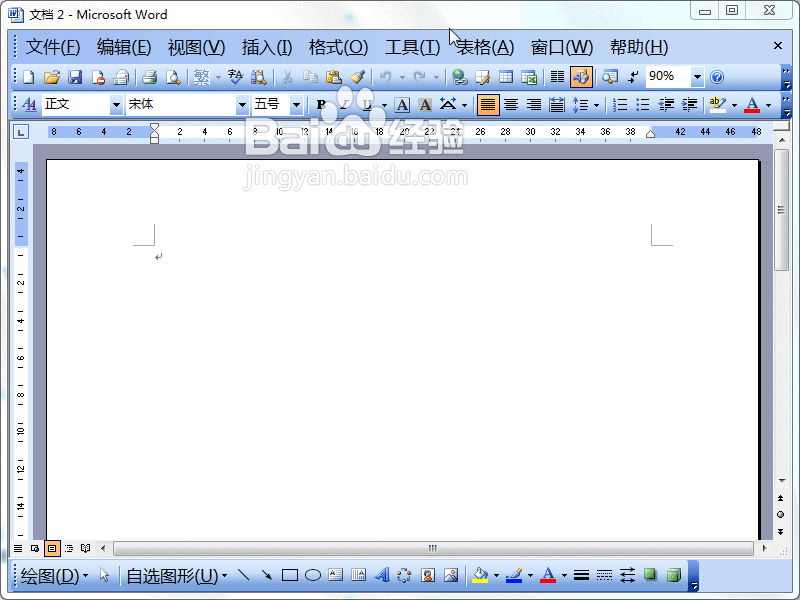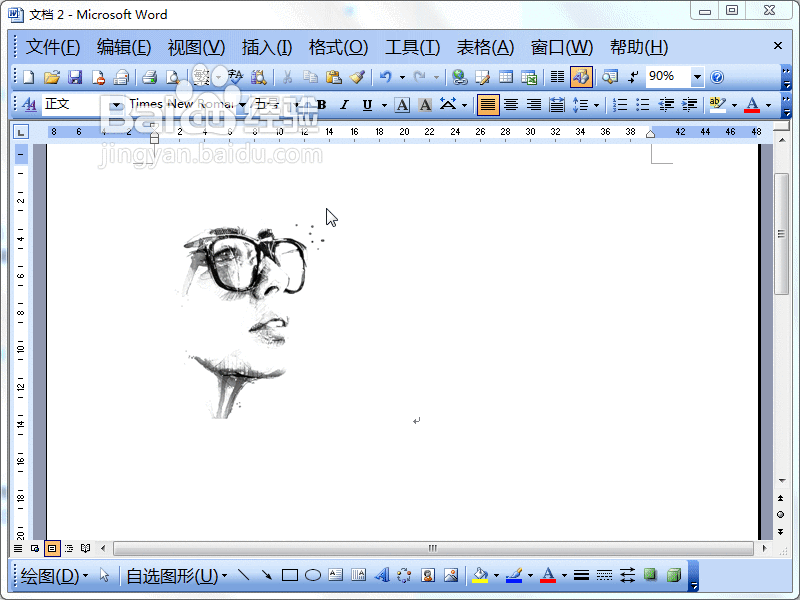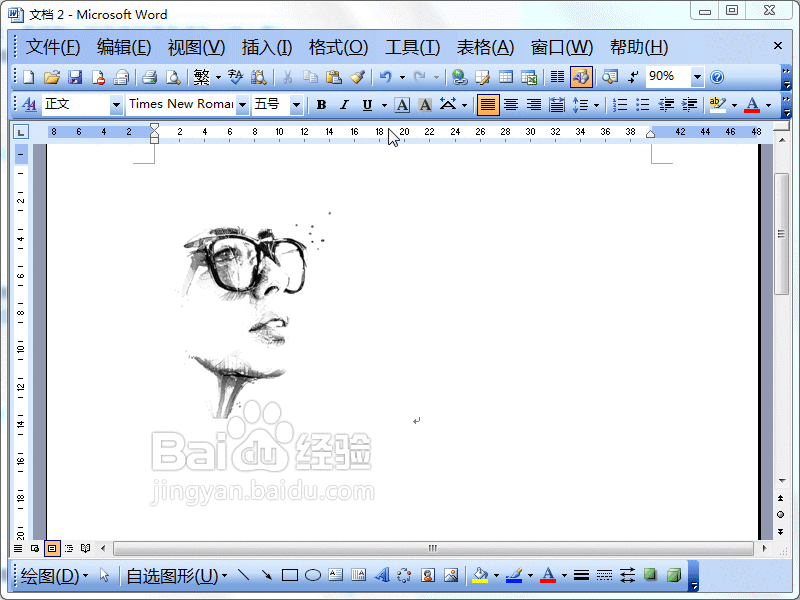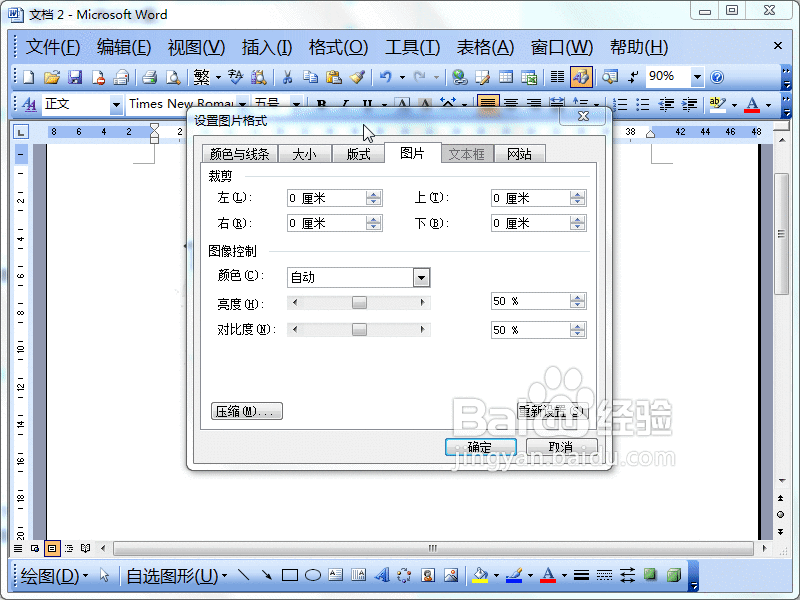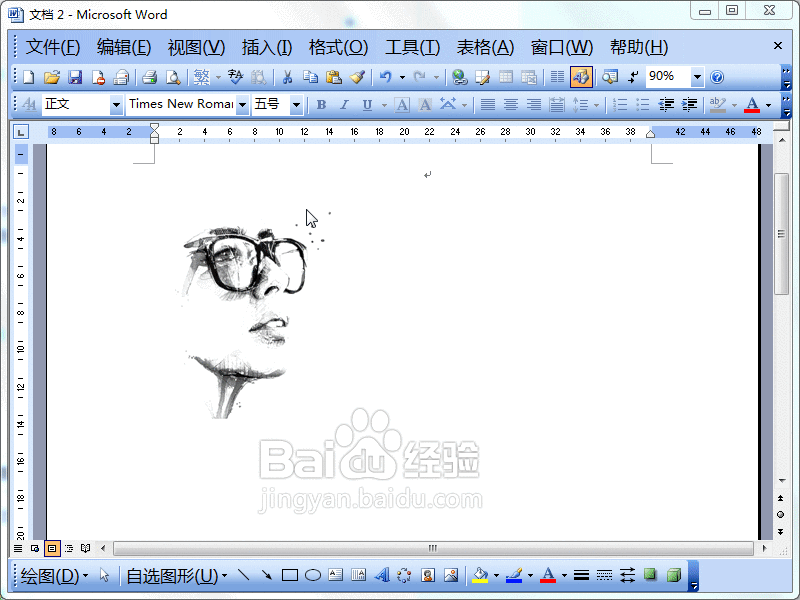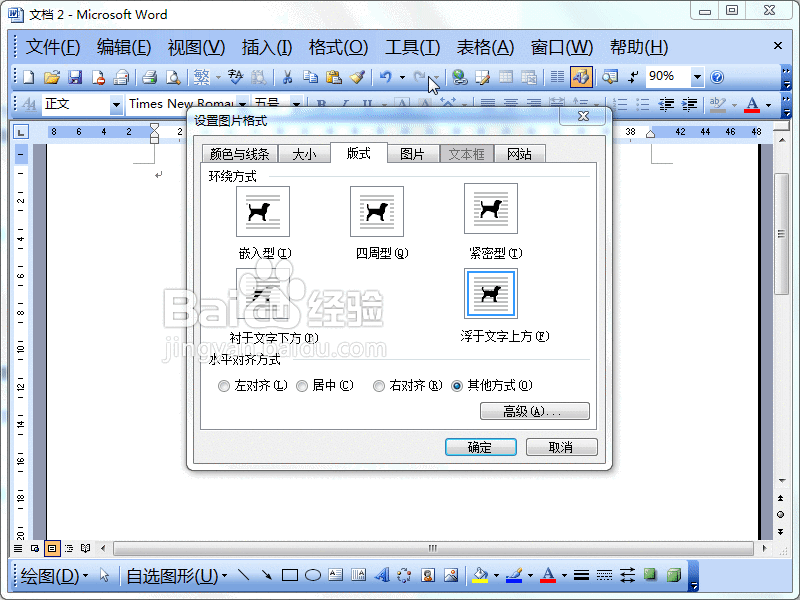Word2003文字环绕图片方式设置
1、首先,我们打开word文档,点击“插入”菜单——“图片”——“来自文件”。
2、当我们将图片插入到word文档中后,系统婚栀驰严默认的文字环绕方式为“嵌入型”,感觉插入后是怎样就是怎样,也不能移动,小编建议不要使用这个文字环绕方式。
3、当我们需要设置文字环绕方式时,我们可以选中图片右击,在加载的快捷菜单中我们点击“设置图片格式”或是通过“图片”工具栏设置。
4、在打开的“设置图片格式”窗口中,我们点击“版式”选项卡,我们就可以去设置文字环绕方式。小编认为常用的是“四周型”可以方便移动,放大,缩小。
5、像“衬于文字上方”和“衬于文字下方”这种文字环绕方式,是根据自己的需要来设置,也算是“四周型”的升级版。
6、还隐藏有两种文字环预疖答鹤绕方式,那就是“上下型”和“穿越型”,我们在图片工具栏中就可以看到,我们也可以通过“设置图片格式”窗口中,点击高级,一样可以去设置“上下型”和“穿越型”文字环绕方式。
声明:本网站引用、摘录或转载内容仅供网站访问者交流或参考,不代表本站立场,如存在版权或非法内容,请联系站长删除,联系邮箱:site.kefu@qq.com。
阅读量:67
阅读量:52
阅读量:29
阅读量:78
阅读量:55